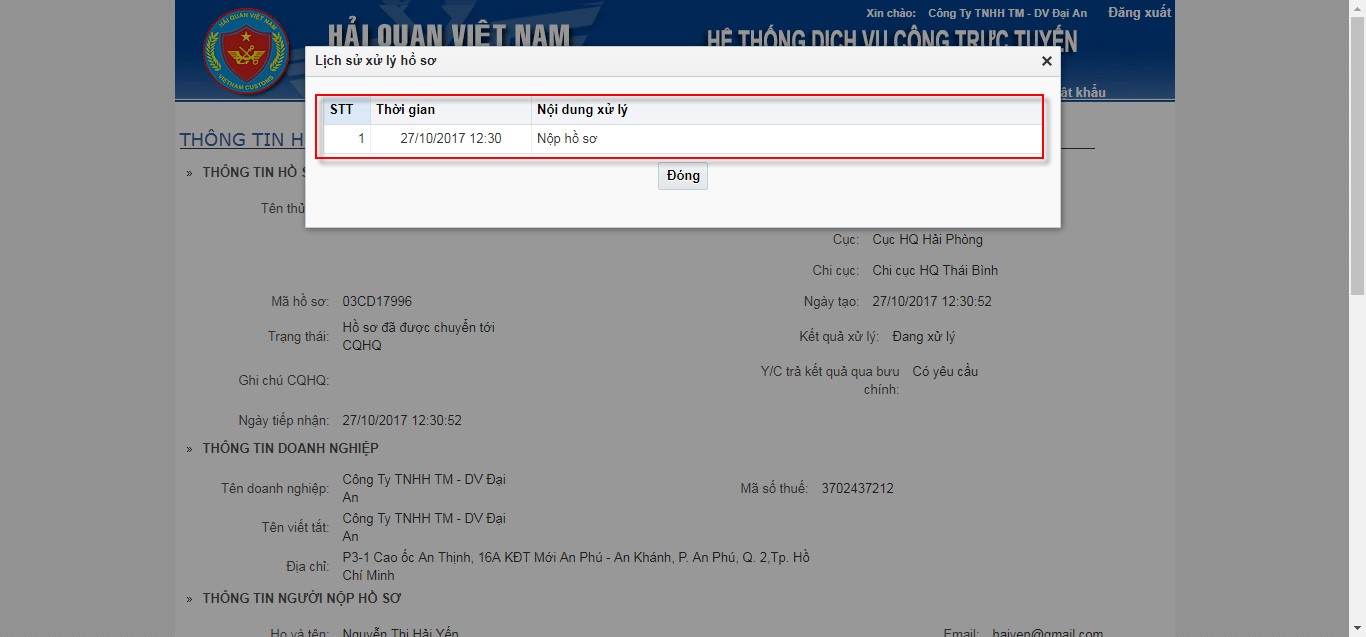Sau khi đăng nhập người dùng có thể tạo mới hồ sơ dịch vụ công trực tuyến cho người làm thủ tục Hải Quan điện tử
Bước 1: Chọn menu Nộp hồ sơ mới để tạo hồ sơ dịch vụ công trực tuyến
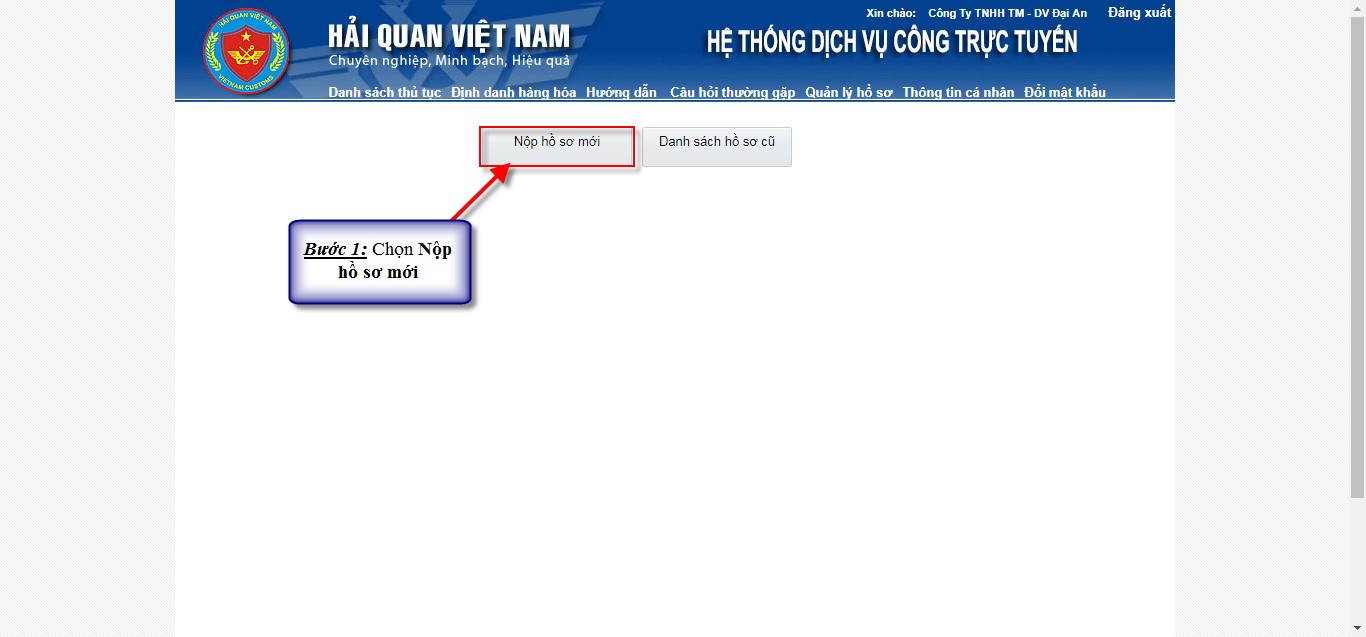
Bước 2: Tìm kiếm thủ tục cần thực hiện; sau đó chọn nút Tìm kiếm
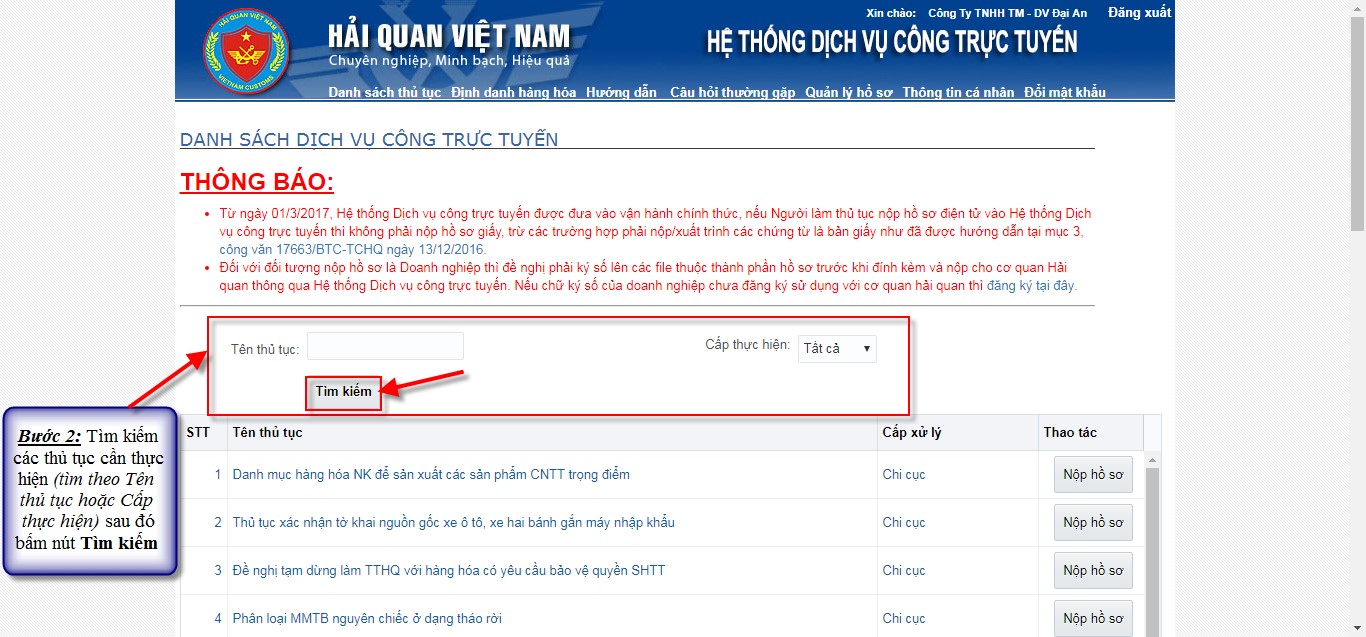
Bước 3: Bấm nút Nộp hồ sơ đối với thủ tục cần thực hiện

Sau khi bấm nút Nộp hồ sơ, màn hình sẽ hiển thị Thông tin hồ sơ như sau:

Chú ý: (*) là các thông tin bắt buộc nhập
Bước 1: Người làm thủ tục chọn đơn vị Hải quan nơi tiếp nhận, xử lý hồ sơ.
Bước 2: Trường hợp Doanh nghiệp thực hiện nộp thủ tục thì sẽ có thêm [Thông tin người nộp]
Bước 3: Đính kèm file mục Thành phần hồ sơ theo quy định (Kiểu file cho phép .docx; .xlsx; .pdf)
Theo như thông báo của Tổng Cục Hải Quan thì bắt đầu từ 01.03.2017 Doanh Nghiệp khi nộp hồ sơ trên hệ thống DVCTT thì bắt buộc phải kí số lên file đính kèm. Người làm thủ tục vui lòng kí số lên file trước khi đính kèm vào thành phần hồ sơ để gửi đến cơ quan Hải quan. Do mỗi đơn vị kinh doanh chữ kí số có phần mềm kí số riêng, vì vậy người làm thủ tục có thể liên hệ đơn vị cung cấp chữ kí số để được hỗ trợ về việc kí số lên file.
Đối với trường hợp là Đại lý Hải quan khi kê khai hồ sơ cho người làm thủ tục (sử dụng tài khoản và chữ ký số của chính đơn vị kê khai thuê) thì cần phải đính kèm thêm hợp đồng ủy quyền giữa Đại lý Hải quan và người thuê kê khai.
Lưu ý: Đối với trường hợp bổ sung thêm thông tin hồ sơ. Tải lên các file tài liệu của tệp tin đính kèm khác chọn nút Thêm tệp tin ; tải lên văn bản khác (chọn vào biểu tượng Thêm tệp tin nếu muốn tải thêm văn bản khác).
Bước 4: Nhập ý kiến đề xuất của người làm thủ tục với đơn vị xử lý hồ sơ
Bước 5: Nhập mã xác nhận
Lưu ý: Đối với trường hợp Người làm thủ tục muốn nhận kết quả xử lý qua đường bưu chính thì tích chọn Nhận kết quả thủ tục qua dịch vụ Bưu chính (Chức năng hiện tại chưa được áp dụng)
Bước 6: Tích vào ô Tôi đã kiểm tra kỹ thông tin trước khi gửi đến cơ quan Hải Quan!
Bước 7: Chọn thao tácTạo hồ sơ dịch vụ công trực tuyến thực hiện bao gồm:
- Nhấn nút Lưu hồ sơ để thực hiện lưu lại hồ sơ, nhưng chưa thực hiện gửi hồ sơ sang cơ quan Hải Quanà Hồ sơ sau khi lưu lại sẽ có trạng thái là “Bản nháp”.
- Nhấn nút Nộp hồ sơ để lưu lại hồ sơ, đồng thời thực hiện gửi hồ sơ sang cơ quan Hải Quanà Hồ sơ sau khi lưu và gửi sẽ có trạng thái “Hồ sơ đã được chuyển đến cơ quan Hải Quan”.
- Nhấn nút Quay lại để thực hiện quay lại màn hình Quản lý hồ sơ, hệ thống sẽ không lưu lại thông tin bộ hồ sơ này.
Bước 8: Chọn thao tác Chấp nhận nộp hồ sơ:

Khi nộp hồ sơ thành công thì hệ thống sẽ hiển thị thông tin hồ sơ đã nộp, để in phiếu tiếp nhận hồ sơ Người làm thủ tục bấm nút In phiếu tiếp nhận hồ sơ
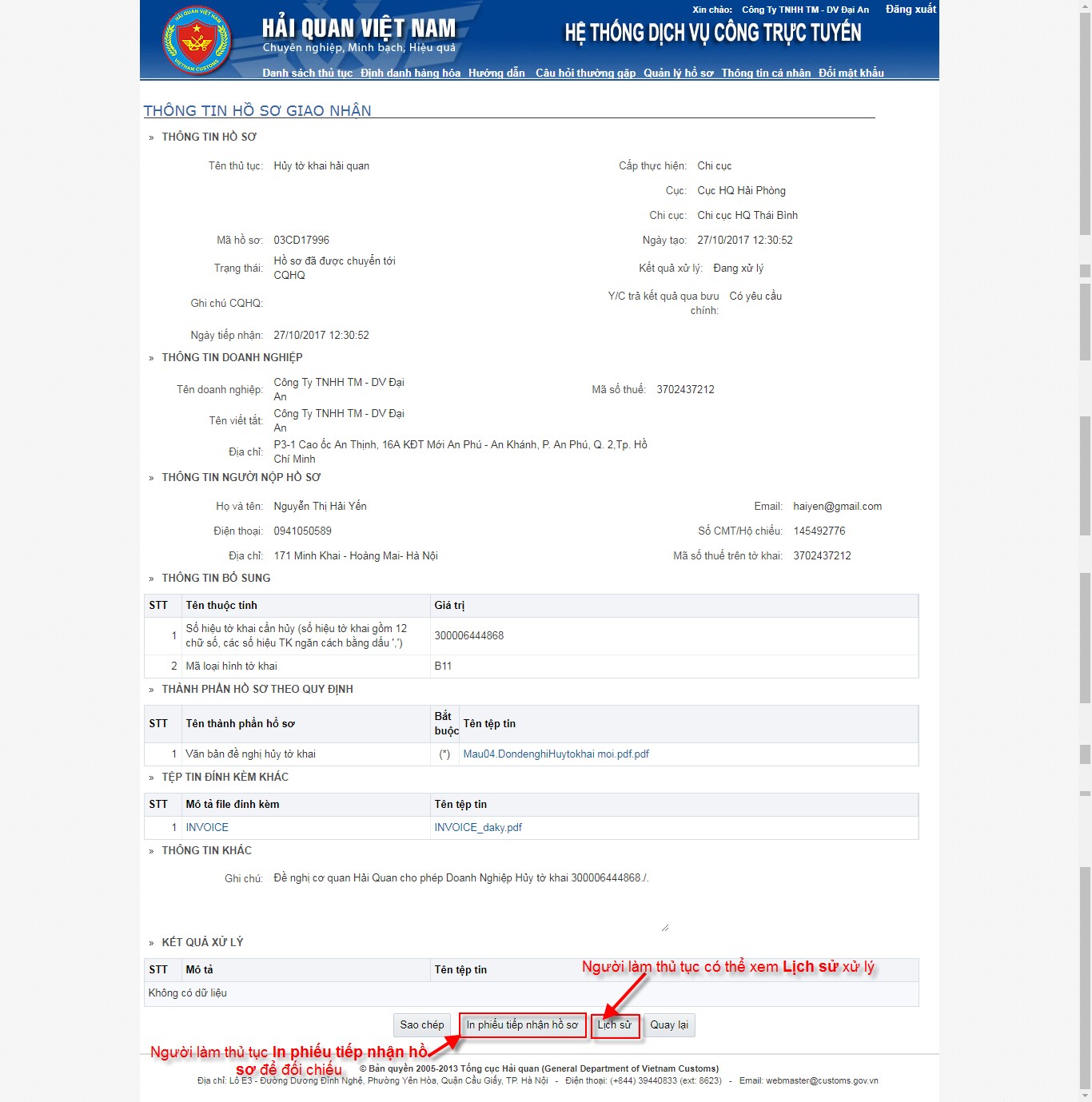
- Khi người làm thủ tục chọn In phiếu tiếp nhận hồ sơ thì hệ thống hiển thị thông tin người làm thủ tục đã khai nộp với cơ quan Hải quan;

- Khi người làm thủ tục chọn Lịch sử thì hệ thống hiển thị lịch sử xử lý của hồ sơ , các thông tin xử lý của cán bộ Hải quan với người làm thủ tục;